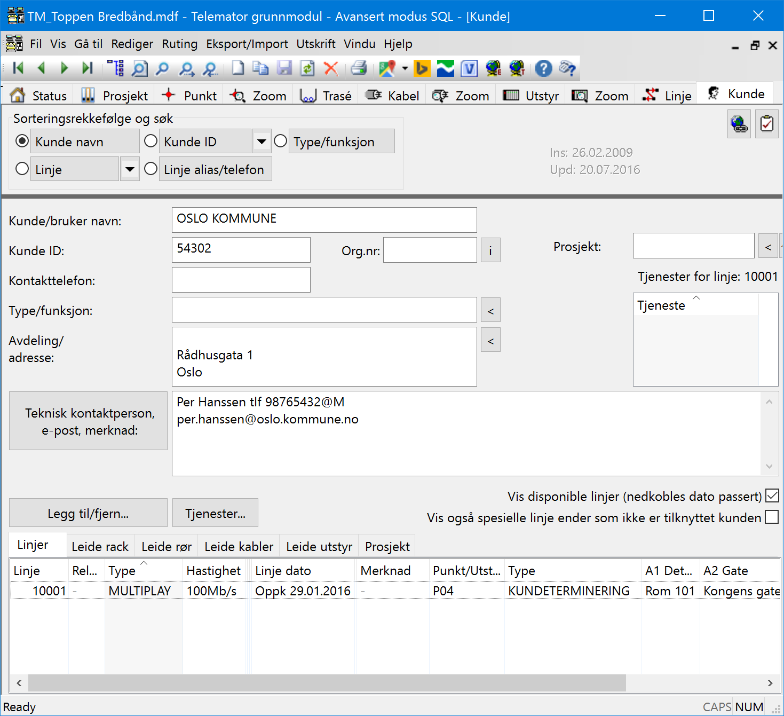
I Kundekartotek registreres de kundene/brukerne som benytter de forskjellige linjene/sambandene. Det kan være et firma, en person, en stilling, en lokalisering (f.eks. et rom i en bygning), en arbeidsplass (kontorplass), en funksjon (f.eks. et kontrollsenter eller resepsjon) eller en begivenhet (f.eks. en brannøvelse).
Hvis det er en person, kan han f.eks. ha en telefonlinje, en datalinje, en callinglinje og en telefakslinje i bedriftens spredenett.
For å slippe å registrere opplysningene om en kunde/bruker flere ganger, kan du tilknytte ubegrenset antall linjer til samme kunde/bruker. I tillegg til å knytte kunden til sine linjer, kan kunden også tilknyttes den enden av linjen som han befinner seg på (hvis spesielle ender er registrert for linjen).
Du kan også eksportere informasjon om valgt kunde til et Microsoft Word dokument. Dette kan f.eks. benyttes til å informere nye kunder. Se mer om Informasjon om kunde i MS Word.
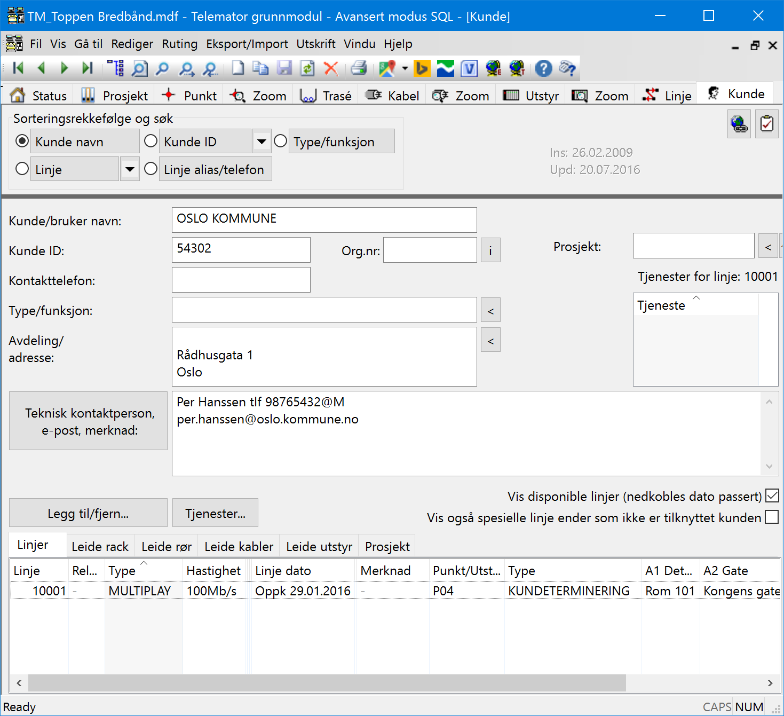
Kundekartotek.
Hvordan komme til Kundekartotek: Trykk på arkfanen Kunde eller velg Kunde i Vis-menyen. Er kartoteket tomt, vil du få melding om å opprette første kunde/bruker.
Søk og bla: Du kan bla og søke i kartoteket sortert på: Kunde navn, Kunde ID, Type/funksjon, Linje eller Alias/telefon. Se hvordan du blar i kartoteket under Første, Forrige, Neste, Siste og søker i kartoteket under Sortert søk.
Naviger med Historie-listen: Ved hjelp av «Historie-listen» kan du raskt navigere til en av de 30 siste kundene du har vært innom. Se mer om dette under «Arkfanen Favoritter».
Valgt linje: Når du går til Kundekartotek vil kunden som er tilknyttet “Valgt linje” (linjen som ble sist valgt i et annet kartotek) bli vist automatisk. Hvis valgt linje ikke har tilknyttet kunde får du bl.a. spørsmål om du vil opprette en ny kunde eller knytte linjen til en eksisterende kunde.
Arkfaner for håndtering av utleide element: Over listen nederst i kartoteket finnes det arkfaner for å håndtere linjer, utleide rack, utleide rør, utleide kabler, utleide utstyr samt prosjekt for kunden.
Navigering: Du kan navigere fra listene nederst i kartoteket ved å velge aktuell arkfane og høyreklikke på det elementet du ønsker å gå til og velge Gå til ...
Vis kunde i kart: Hvis du benytter en kartmodul for
Telemator kan du se hvor leveringspunktet befinner seg på kartet ved å trykke på
“Globus knappen”  .
.
Telemator Google Kart: Med knappen  kan du vise punktet hvor valgt kunde
befinner seg i Google- eller Norgeskart (eventuelt Svensk eller Dansk
kart). Dette forutsetter at din PC er koblet til Internett og punktene er
lagt inn med kartposisjon og at du har Trasémodulen.
kan du vise punktet hvor valgt kunde
befinner seg i Google- eller Norgeskart (eventuelt Svensk eller Dansk
kart). Dette forutsetter at din PC er koblet til Internett og punktene er
lagt inn med kartposisjon og at du har Trasémodulen.
Har du lagt inn knekkpunkt på traséene vil du også se hvordan de går fysisk i kartet.
Se også «Telemator Google Kart».
Med knappen  kan
du vise valgt kunde i en Visiotegning hvis det er laget kobling til tilsvarende
figur i en Visio-fil. Se mer om det under Bruk av Visio sammen med
Telemator.
kan
du vise valgt kunde i en Visiotegning hvis det er laget kobling til tilsvarende
figur i en Visio-fil. Se mer om det under Bruk av Visio sammen med
Telemator.
Eksterne koblinger: Du kan lage koblinger til
eksterne mapper, filer, snarveier og Internettadresser med knappen  . Se Slik
legger du inn eksterne koblinger.
. Se Slik
legger du inn eksterne koblinger.
Oppgaveliste: Med knappen “Oppgaver”  kan du legge forskjellige arbeidsoppgaver
på valgt kunde. Se mer under Oppgaver.
kan du legge forskjellige arbeidsoppgaver
på valgt kunde. Se mer under Oppgaver.
Vis disponible linjer: Vis disponible linjer (nedkoblingsdato passert). Ved å krysse av her ser du også disponible linjer. Se mer om disponible linjer under Nedkobles (plan).
Vis spesielle ender: Vis også spesielle ender som ikke er tilkoblet kunden. Ved å krysse av her kan du også se spesielle ender som ikke er tilkoblet kunden. Se mer ender under Spesielle linje ender.
Linjekort (arbeidsordre: Du kan skrive ut både tekstbasert og grafisk linjekort ved å høyreklikke på ønsket linje i listen og velge henholdsvis “Skriv ut linjekort” eller “Vis linje i nettdiagram, GIS eller Visio”.
Navn, funksjon
Kunder: Benytter du Kundekartotek for å registrere kunder som leier linjer/ samband i ditt nett, registrerer du navnet på kunden i feltet “Kunde/Bruker navn”.
Ansatte: Benytter du Kundekartotek for å registrere ansatte i egen bedrift med sine linjer kan du velge om du vil registrere navn, bare funksjon (stilling) eller begge deler. Noen foretrekker og bare å registrere funksjon fordi navnene ofte skifter og kan være vanskelig å holde à jour.
Med knappen  kan
du kopiere tekst fra en forhåndsdefinert liste. Se mer om dette under Standarder og
materiell.
kan
du kopiere tekst fra en forhåndsdefinert liste. Se mer om dette under Standarder og
materiell.
Avdeling/adresse
I dette feltet kan du registrere eventuell avdeling eller fakturaadresse for kunden.
Leveringsadresse derimot, blir det samme som punktet linjen er rutet til. Det kan du registrere ved å høyreklikke på ønsket linje i listen og velge Velg leveringsadresse (spesiell ende/alias/telefon)
Kunde ID
Normalt lar du dette feltet “leve sitt eget liv” og bruker det ikke til noe.
Du kan enten benytte den kunde IDen Telemator foreslår eller overskrive den med kundeID du får fra f.eks. faktureringssystemet.
I dialogen Konfigurer nettområde under arkfanen “Element ID” kan du definere hvilken nummerserie Telemator skal foreslå kunde-ID’er i. Se mer om “Forhåndsdefinering av kunde ID» under Arkfanen Element ID.
Feltet kan benyttes til nøkkelfelt for å knytte Kundekartotek mot et kunde- eller faktureringssystem. Kontakt gjerne MX Data hvis det er ønskelig å utvikle en import eller eksport fil til dette formålet.
Organisasjonsnummer
I dette feltet kan du registrere kundens
organisasjonsnummer/foretaksnummer hvis det er hensiktsmessig. Ved hjelp av
knappen «i» 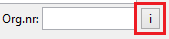 bak feltet kan du
så opp nøkkelopplysninger om firmaet fra Enhetsregisteret i Brønnøysund. Svenske
og Danske organisasjonsnummer benytter en tilsvarende tjeneste.
bak feltet kan du
så opp nøkkelopplysninger om firmaet fra Enhetsregisteret i Brønnøysund. Svenske
og Danske organisasjonsnummer benytter en tilsvarende tjeneste.
Kontakttelefon
Her kan du registrere kundens eller teknisk kontaktperson sitt telefonnummer. Er det snakk om flere telefonnummer kan du registrere disse i merknadsfeltet. Da kan du også varsle om feil vha. SMS. Se mer om dette under Merknad.
Prosjekt-
Her kan du legge inn en prosjekt ID hvis du registrerer en kunde som tilhører et bestemt prosjekt. Dette kan være greit å bruke som filter hvis du skal skrive ut utskrifter som er relatert til et bestemt prosjekt eller skille på om det du har registrert er i planleggingsfasen eller er installert. Se mer under Prosjektkartotek.
Tjenester for linjer
Du kan legge tjenester på den linjen som fokus står på i listen nederst i kartoteket ved å trykke på knappen Tjenester eller høyreklikke i listen for tjenester og velge “Legg tjeneste til valgt linje”. Tjenestene må være registrert i “Standarder og materiell” på forhånd.
Merknad
Her kan du registrere tilleggsinformasjon om kunden/brukeren. Det kan f. eks. være kontaktperson ol.
Melding til berørte kunder: Her kan du også registrere e-post adresser (gjerne flere) eller mobiltelefonnummer (på formen XXXXXXXX@M) til de som eventuelt skal ha beskjed hvis det blir en feil på et utstyr eller en kabel som berører kunden. Se mer under Varsling til berørte kunder ved feil i nettet.
Lage egne felt: Merknadsfeltet kan også benyttes til å lage dine egne felt hvis du synes du mangler noen. Du kan f.eks. benytte formen: Ledetekst: Info. Ledeteksten kan predefineres slik at når du trykker på knappen “Ny” vises teksten automatisk i merknadsfeltet. Se mer under “Predefinert innhold i merknadsfeltene” under arkfanen Merknad.
Feltet har plass til 32000 tegn. Du kan åpne merknadsfeltet med knappen foran feltet for å bruke det som en enkel tekstbehandler.
Du kan lime inn tekst fra andre program eller importere tekstfiler vha. knappen Legg til tekst fra fil.
Slik oppretter du en ny kunde:
1. Trykk
på knappen Ny  eller
funksjonstast <F9> eller velg Ny i Rediger menyen.
Du kommer til dialogen «Kunde: Ny».
eller
funksjonstast <F9> eller velg Ny i Rediger menyen.
Du kommer til dialogen «Kunde: Ny».
2. Hvis du vil opprette kunden med utgangspunkt i en mal, velger du mal med knappen < Mal. Hvis du ikke ønsker å benytte mal, lar du feltet stå blankt. Se mer om mal under «Maler».
3. Trykk på knappen OK.
4. Skriv kundeID eller endre eller bruk foreslått ID i feltet “Kunde ID”. Se mer om forhåndsdefinerte ID’er under «Arkfanen Element ID».
5. Fyll inn de feltene du vil registrere opplysninger om kunde/bruker i. Se mer under Feltene i Kundekartotek.
6. Trykk på knappen Lagre.
7. Du kan legge tjenester på den linjen som fokus står på i listen nederst i kartoteket ved å trykke på knappen Tjenester eller høyreklikke i listen for tjenester og velge “Legg tjeneste til valgt linje”. Se mer under Tjenester for linjer.
Se “Slå sammen 2 kunder”.
Denne funksjonen sletter alle data om kunden og knytninger mellom kunde og linje. Eventuelle linjer som var tilknyttet kunden med ruting og andre opplysninger som er registrert på linjene, blir IKKE slettet. Disse opplysningene ligger fortsatt i Linjekartotek. Se hvordan du sletter en kunde under Slett.
1. Søk fram den kunden/brukeren du ønsker å flytte.
2. Høyreklikk på den linjen kunden skal flytte fra og velg ’Fjern linje fra kunden’.
3. Trykk på knappen ’Legg linje til kunde’. Du kommer til dialogen ’Velg fra liste’.
4. Velg
den linjen kunden/brukeren skal flytte til.
Hvis det er registrert spesielle
ender eller alias/telefon (telefonnummer) på linjen får du deretter en ny
liste du kan velge spesiell ende eller alias/telefon (telefonnummer) i.
Hvis du ikke får opp denne listen må du høyreklikke på nytt og velge “Velg
leveringsadresse…”.
5. Nå skal du skifte telefonnummer på den nye linjen: Høyreklikk på linjen og velg navigeringsfunksjonen “Gå til linje”. Du kommer til Linjekartotek.
6. Legg inn telefonnummeret som den ansatte skal ha med seg i feltet "Alias/telefon".
7. Trykk på knappen Lagre
8. Den opprinnelige linjen vil nå ligge ubenyttet, men fortsatt registrert i Telemator og fysisk koblet i nettet. Den er klar for en eventuell ny bruker (nyansatt) som skal overta det gamle kontoret.
9. Du kan gå inn på feltet Nedkoblet på den gamle linjen i Linjekartotek og skrive datoen da brukeren flyttet. Linjen blir da automatisk merket Disponibel.
En ansatt skifter jobb og flytter til et annet kontor. Han skal benytte samme telefonnummer og telefonapparat (utstyr) som forgjengeren hadde.
1. Søk fram den kunden/brukeren du ønsker å flytte.
2. Høyreklikk på den linjen kunden skal flytte fra og velg Fjern linje fra kunden.
3. Høyreklikk på nytt i listen og velg Legg linje til kunde. Du kommer til dialogen ’Velg fra liste’.
4. Velg den linjen kunden/bruker skal flytte til. Du kommer til dialogen ’Velg spesiell linje-ende for kunden’.
5. Sett fokus på kontakten til det kontoret vedkommende skal flytte til og trykk på knappen OK.
6. Den opprinnelige linjen vil nå ligge ubenyttet, men fortsatt registrert i Telemator og fysisk koblet i nettet. Den ligger klar til en annen ansatt som skal overta det gamle kontoret.
7. Du kan gå inn på feltet Nedkoblet på den gamle linjen i Linjekartotek og skrive datoen da den ansatte flyttet. Linjen blir da automatisk merket Disponibel.